มีบางครั้งที่คุณต้องการปิดหน้าจอมอนิเตอร์อย่างรวดเร็วภายในเวลาไม่กี่วินาที สมมติว่าคุณกำลังทำอะไรที่เป็นความลับมากและมีคนดูหน้าจอของคุณและคุณต้องล็อคหน้าจอของคุณโดยเร็ว ในกรณีเช่นนี้ แทนที่จะใช้แอปของบริษัทอื่น คุณสามารถสร้างไอคอนทางลัดเพื่อล็อกหน้าจอมอนิเตอร์ได้ ไม่ใช่แค่ไอคอนทางลัด คุณยังสามารถสร้างแป้นพิมพ์ลัดเพื่อล็อคจอภาพของคุณได้อีกด้วย สิ่งนี้จะล็อคจอภาพทั้งหมดของระบบของคุณ สมมติว่าคุณใช้จอภาพสองจอ จอภาพทั้งสองเครื่องจะปิดลง หากคุณต้องการเปิดเครื่องอีกครั้ง คุณสามารถดำเนินการบางอย่าง เช่น เลื่อนเมาส์ คลิกเมาส์หรือแป้นพิมพ์
ในบทความนี้ ให้เราดูวิธีการทำให้สำเร็จโดยใช้ขั้นตอนง่ายๆ
ขั้นตอนที่ต้องปฏิบัติตาม:
ขั้นตอนที่ 1: คลิกขวาที่ใดก็ได้ บนหน้าจอ
- เลือก ใหม่
- เลือก ทางลัด

ขั้นตอนที่ 2: ในหน้าต่างสร้างทางลัดที่เปิดขึ้น ให้ป้อนคำสั่งต่อไปนี้ภายใต้ พิมพ์ที่ตั้งของรายการ แล้วกด ต่อไป
powershell.exe -Command "(Add-Type '[DllImport(\"user32.dll\")] public static extern int SendMessage (int hWnd, int hMsg, int wParam, int lParam);' - ชื่อ a -Pas): :SendMessage(-1,0x0112,0xF170,2)"
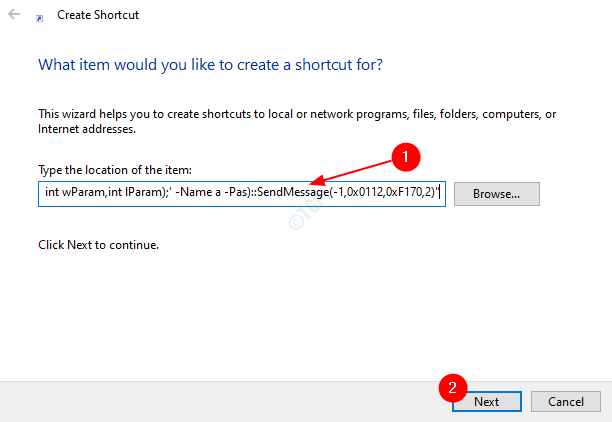
ขั้นตอนที่ 3: ให้เหมาะสม ชื่อ ภายใต้ พิมพ์ชื่อสำหรับทางลัดนี้ และตี ป้อน
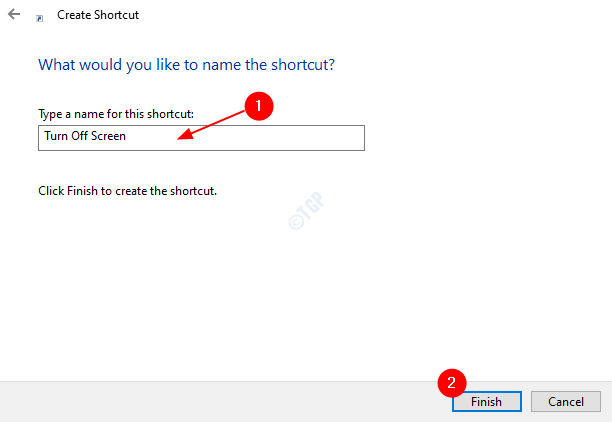
ตอนนี้คุณสามารถเห็นไอคอนทางลัดที่สร้างขึ้นบนเดสก์ท็อปของคุณเพื่อปิดหน้าจอมอนิเตอร์ของคุณ หากคุณดับเบิลคลิกที่หน้าต่างพรอมต์คำสั่งจะเปิดขึ้น อาจใช้เวลาสองสามวินาทีในการปิดจอภาพ
ขั้นตอนที่ 4: นอกจากนี้ หากคุณต้องการสร้างแป้นพิมพ์ลัดให้ทำดังต่อไปนี้
1. คลิกขวาที่ไอคอนทางลัดที่เราสร้างขึ้นในขั้นตอนข้างต้น
2. เลือกคุณสมบัติจากเมนูบริบท
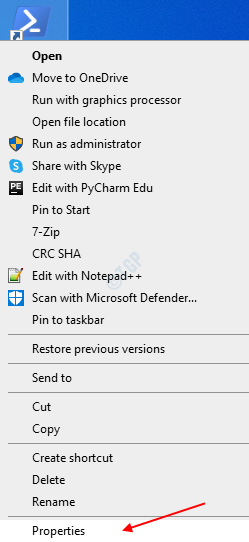
3. ในหน้าต่างคุณสมบัติ
- เปิด ทางลัด แท็บ
- คลิกที่ส่วนข้อความถัดจาก ปุ่มลัด. กดปุ่มที่คุณต้องการใช้เป็นทางลัดค้างไว้ ตัวอย่างเช่น หากคุณต้องการให้ปุ่มลัดเป็น Ctrl+Alt+S ให้กด 3 ปุ่มนี้พร้อมกัน ระบบจะตรวจจับปุ่มดังแสดงในภาพด้านล่าง
- คลิกที่ สมัคร
- สุดท้ายกด ตกลง
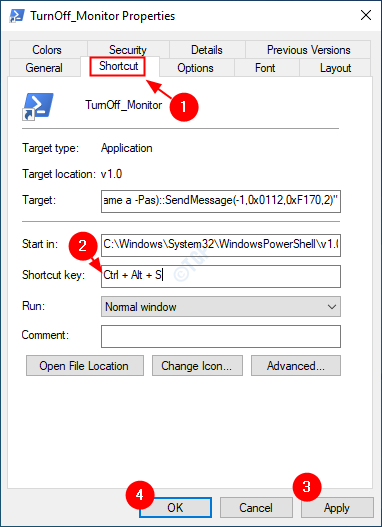
นั่นคือทั้งหมด
เราหวังว่าสิ่งนี้จะเป็นประโยชน์ ขอบคุณสำหรับการอ่าน. แจ้งให้เราทราบในส่วนความคิดเห็นหากวิธีนี้ใช้ได้ผลสำหรับคุณ


